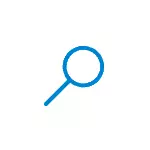
Tässä yksinkertaisessa ohjeessa aloitteleville käyttäjille siitä, miten haku poistaa Windows 10 tehtäväpalkista sekä joitain lisäasetuksia, jotka voivat olla hyödyllisiä, jos et käytä sitä. Se voi olla myös hyödyllinen: Mitä tehdä, jos Windows 10: n haku ei toimi.
- Windows 10 -hakupaneelin poistaminen käytöstä tehtäväpalkissa
- Videoohje
Sammuta hakujonon näyttö tehtäväpalkissa
Jos haluat poistaa Windows 10: n haun tehtäväpalkista tarpeeksi kaksi napsautusta hiirellä:
- Napsauta hiiren kakkospainikkeella hakukenttää tai tyhjennä tehtäväpalkki.
- Valitse hakuosassa "piilotettu".
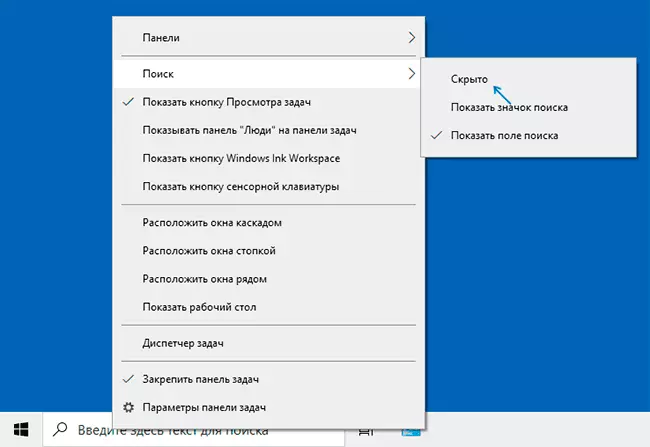
Välittömästi tämän jälkeen hakupalkin pysähtyy - valmiina.
Jos sinun on poistettava jotain järjestelmän kuvakkeista, voit myös tehdä sen tehtäväpalkin kontekstivalikosta (esim. Poista esine "Näytä tehtävän esityspainike") ja ilmoituskentän kuvakkeet voidaan poistaa käytöstä "Ilmoitusalue" -osiossa parametrien tehtäväpalkki (saman valikon alaosa).
Jos et aio käyttää Windows 10-hakua tulevaisuudessa, voi olla järkevää poistaa indeksointi käytöstä:
- Siirry ohjauspaneeliin (irrotettuun hakuun, se voidaan tehdä näin: Paina Win + R-näppäintä, kirjoita ohjain ja paina Enter). Valitse "Näytä" -kenttään ohjauspaneelin yläosassa "Luokat" -kentälle "kuvakkeisiin".
- Avaa hakemistoasetukset.
- Napsauta "Muuta" ja irrota kaikki indeksointiin sisältyvät paikat.
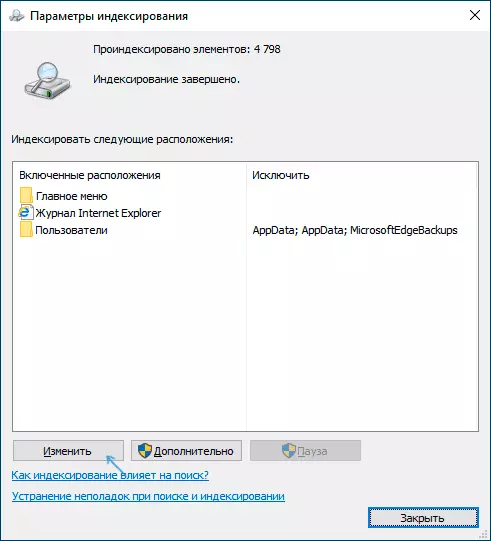
- Myös johdin, voit avata paikallisten asemien ominaisuudet ja poistaa "Salli indeksin tiedostojen sisällön tämän levyn lisäksi tiedostoominaisuuksien lisäksi".
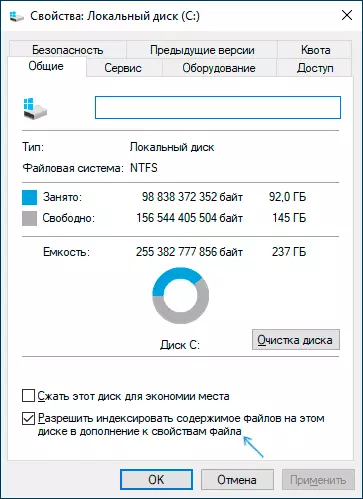
Lisätietoja aiheesta: Windows 10: n indeksoinnin poistaminen käytöstä.
Videoohje
Toivon, että kaikki oli ymmärrettävää ja tavoite saavutetaan. Kuitenkin jälleen: Suosittelen Windows 10 -hakua - se on kätevää ja poistaa tarpeen etsiä, missä yksi tai toinen järjestelmäelementti sijaitsee, mikä on usein hyödyllinen aloitteleville käyttäjille.
